ルートを編集する¶
ルートを編集するには、まずルート詳細画面を開きます。次に、下部ツールバーの「編集」ボタンをタップします。次の例でわかるように、ポップアップが表示されます。
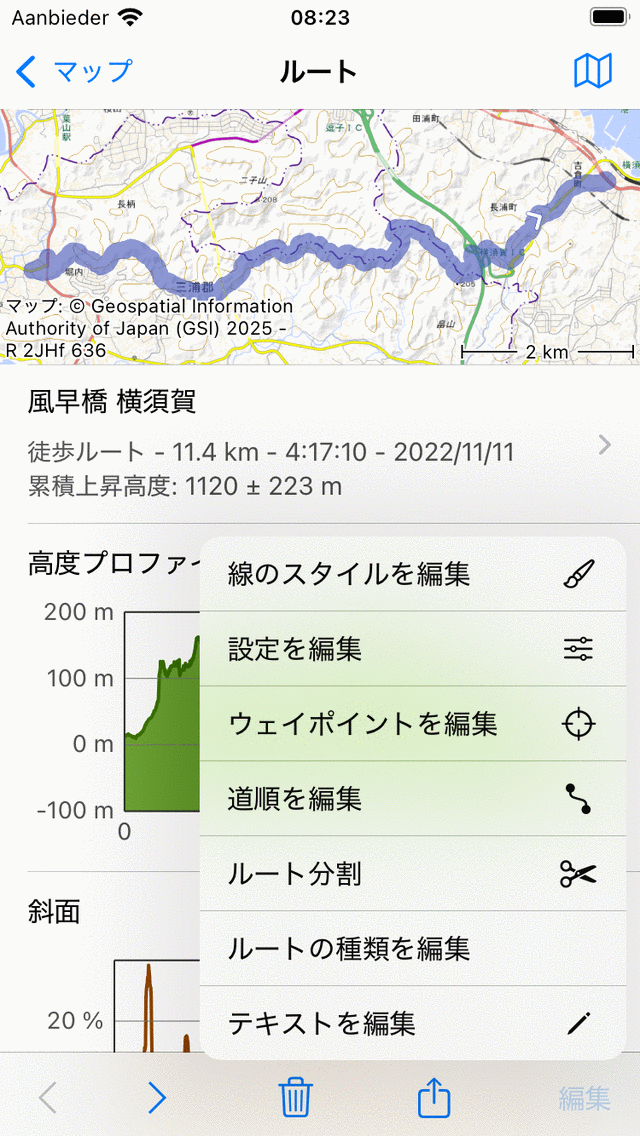
[オプションの編集] ポップアップルートの詳細画面。¶
編集ポップアップでは、次のオプションから選択できます。
ラインスタイルを編集します。ルートのカスタム線幅と色を設定できる画面が表示されます。
設定を編集します。ルートの設定は変更できます。ルートのウェイポイントの表示を有効にするかどうかを決定できます。さらに、「方向反転」を有効にすると、ルートの方向が逆になります。
ウェイポイントを編集します。ルートに属するウェイポイントは特別な画面に表示されます。ここでは、ウェイポイントを追加したり、ウェイポイントをドラッグしたり、ルートに属するウェイポイントを削除したりできます。
トラックを編集します。ルートはルートプランナーに読み込まれ、そこでルートトラックを変更できます。その後、一般的な方法でルートを延長したり、、ルートトラックを変更したりできます</ref>。
ルートを分割。これにより、ルートの分割画面が開き、ルートを複数の部分に分割できます。
ルートタイプを編集します。ルートタイプを変更できる画面が表示されます。ルートのルートタイプが正しいことを確認しておくと便利です。
テキストを編集します。タイトル、作成者の詳細、説明を編集できる画面が表示されます。